Dengan kebebasan dan sifat open-source WordPress sistem manajemen konten, mengambil alih penerbitan konten online itu mudah, fleksibel, dan dapat dikelola.
Penting bagi administrator database WordPress untuk memahami semua kontribusi dan interaksi pengguna database dalam platform tersebut. Ada beberapa alasan yang akan memaksa administrator database untuk membuat pengguna dengan hak istimewa yang berbeda melalui klien MySQL atau shell.
Alasan pertama adalah fleksibilitas dan sifat lugas dari shell klien MySQL. Anda hanya perlu mematuhi sintaks perintah MySQL yang diperlukan agar kueri database Anda berhasil dieksekusi. Alasan kedua adalah preferensi. Relatif lebih cepat untuk membuat dan mengeksekusi kueri database MySQL dari shell klien MySQL daripada dari antarmuka GUI seperti phpMyAdmin .
Jika Anda menggunakan MariaDB , MySQL perintah shell masih berlaku untuk itu sejak MariaDB adalah garpu sumber terbuka dari MySQL RDBMS.
Mendaftar Database dan Tabel MySQL MySQL
Untuk membuat pengguna WordPress apa pun; pengguna normal atau pengguna admin, melalui shell klien MySQL, situs WordPress Anda harus saling dikonfigurasi dengan database MySQL yang ditargetkan.
Untuk mencapai ini, akses shell perintah MySQL sebagai pengguna root.
$ mysql -u root -p
Pastikan database yang terkait dengan situs WordPress Anda ada dan alihkan ke database tersebut karena kami akan membuat pengguna Admin WordPress yang terkait dengannya.
MariaDB [(none)]> SHOW DATABASES; MariaDB [(none)]> USE wordpress;
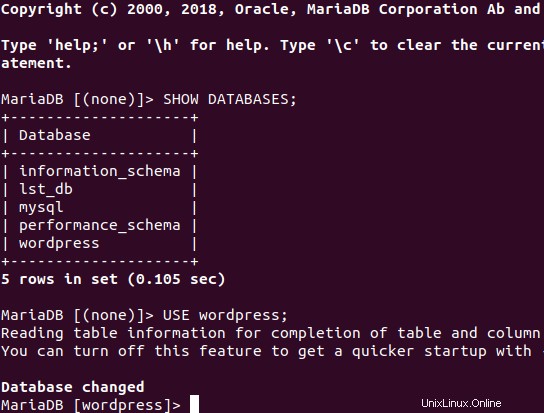
WordPress hadir dengan default MySQL tabel pengguna bernama wp_users . Tabel ini secara otomatis ada di bawah nama database yang Anda buat untuk situs WordPress Anda. Kita perlu membiasakan diri dengan detail kolom tabel ini karena akan membantu kita berhubungan dengan nyaman saat membuat pengguna Admin WordPress baru.
MariaDB [(none)]> Describe wp_users;
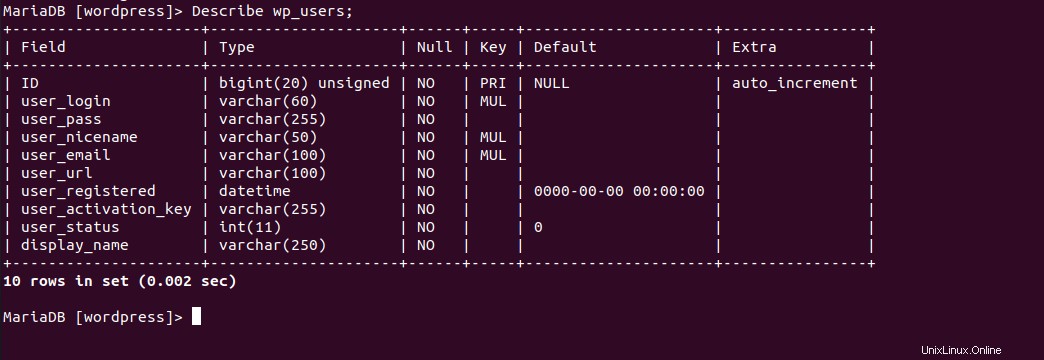
Satu pengguna Admin WordPress bernama tutor@linuxshelltips sudah ada. Saat kami membuat pengguna Admin lain, kredensial mereka harus ditampilkan di wp_users . ini tabel database MySQL.
MariaDB [(none)]> SELECT * FROM wp_users;
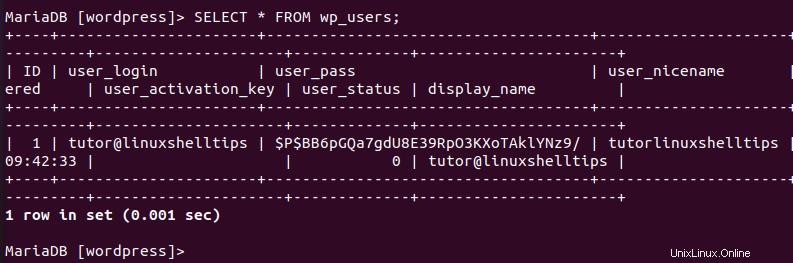
Memeriksa Pengaturan Koneksi Database MySQL WordPress
Di lingkungan terminal Linux kedua, kami perlu memastikan bahwa konfigurasi situs WordPress Anda mengizinkan WordPress untuk terhubung dengan aman ke database MySQL. Langkah yang diperlukan di sini adalah memeriksa ulang file konfigurasi database WordPress Anda dan memastikan semuanya beres.
$ sudo nano /srv/www/wordpress/wp-config.php Or $ sudo vi /srv/www/wordpress/wp-config.php
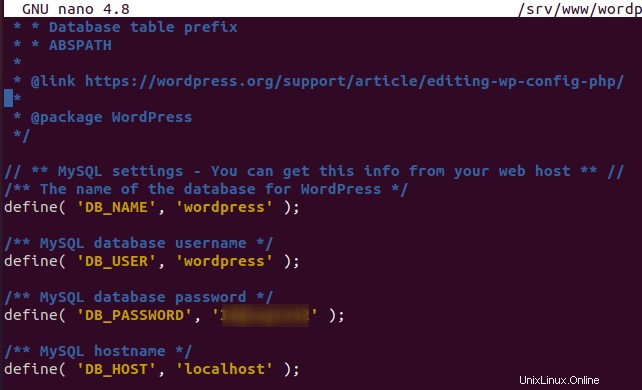
File ini digunakan untuk menyimpan detail konfigurasi WordPress yang penting seperti nama database (DB_NAME ), pengguna basis data (DB_USER ), kata sandi basis data (DB_PASSWORD ), dan host basis data (DB_HOST ).
Membuat Pengguna Admin WordPress Baru melalui MySQL
Anda perlu menambahkan pengguna lain (editorlinuxshelltips ) entri baris ke tabel database MySQL wp_users .
MariaDB [(none)]> INSERT INTO wordpress.wp_users
(user_login,user_pass,user_nicename,user_email,user_url,user_registered,user_activation_key,user_status,display_name)
VALUES ('editor@linuxshelltips',MD5('Id@editor254'),'editorlinuxshelltips','[email protected]','http://localhhost','2021-08-27','',0,'editor@linuxshelltips');
Setelah menambahkan pengguna baru, daftarkan tabel database wp_users sekali lagi untuk mengonfirmasi.
MariaDB [(none)]> SELECT * FROM wp_users;
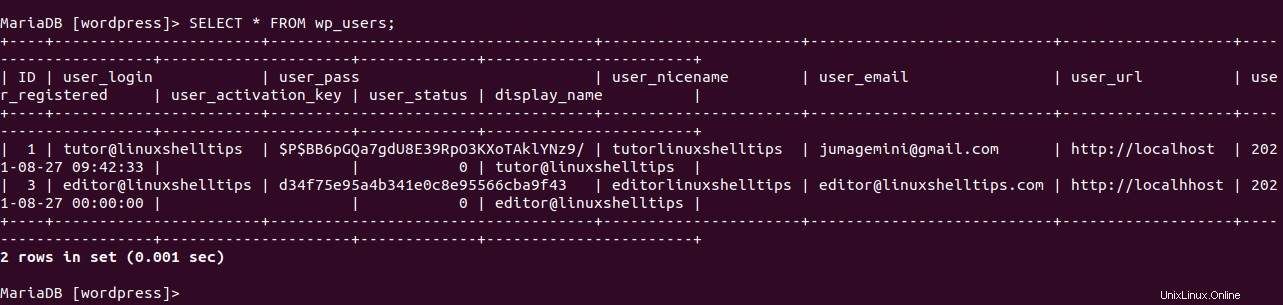
Pengguna baru (editor@linuxshelltips ) telah ditambahkan ke tabel database WordPress (wp_users ).
Mulai ulang layanan MySQL untuk menerapkan perubahan.
$ sudo systemctl restart mysql
Masuk ke WordPress dengan Kredensial Pengguna Admin Baru
Masuk ke situs WordPress Anda dengan kredensial pengguna baru:
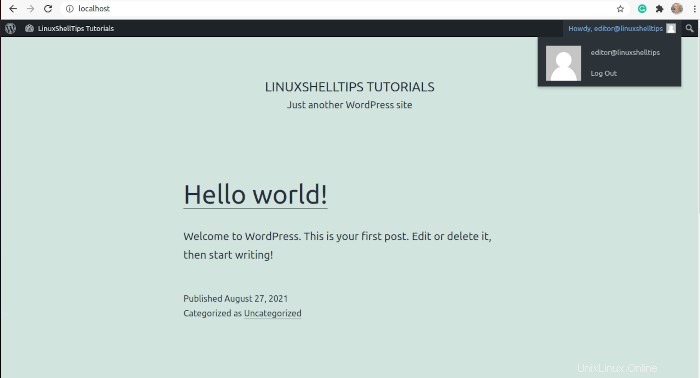
Seperti yang Anda lihat, pengguna tidak dapat berbuat banyak kecuali mengedit dan menghapus postingan atau Log Out.
Sorry, you are not allowed to access this page.
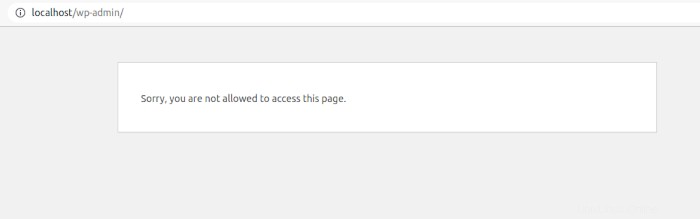
Menetapkan Hak Admin untuk Pengguna WordPress melalui MySQL
Untuk menetapkan pengguna ini (editor@linuxshelltips ) hak istimewa Admin yang diperlukan, pertama-tama perhatikan ID yang dibuat secara otomatis (3) dalam tabel wp_users . Tabel lain yang sudah ada sebelumnya di database wordpress kami adalah wp_usermeta . Nilai pada tabel ini bertanggung jawab untuk mengubah pengguna WordPress normal menjadi pengguna Admin.
Mari kita Mengidentifikasi nilai-nilai ini untuk referensi.
MariaDB [(none)]> SELECT * FROM wp_usermeta;
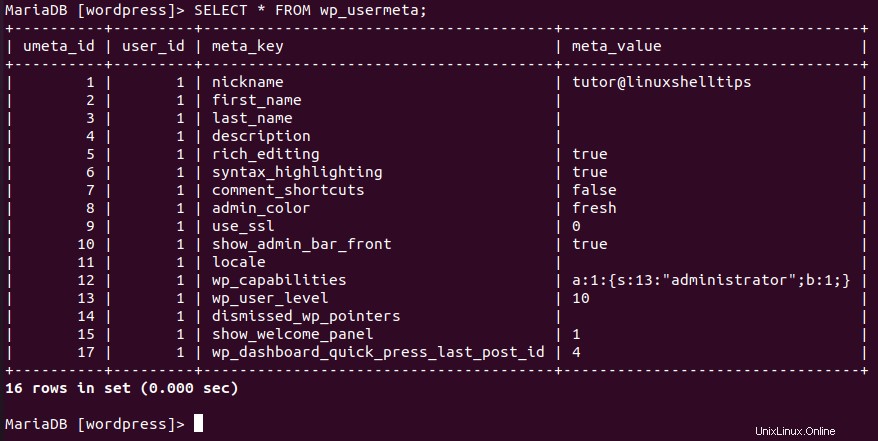
Kita perlu menetapkan pengguna ini (editor@linuxshelltips ) wp_capabilities . yang sama dan wp_user_level entri sebagai pengguna Admin yang sudah ada dan memiliki hak istimewa tutor@linuxshelltips .
Terapkan perintah MySQL berikut.
MariaDB [(none)]> INSERT INTO wordpress.wp_usermeta (`umeta_id`, `user_id`, `meta_key`, `meta_value`) VALUES (NULL, '3', 'wp_capabilities', 'a:1:{s:13:"administrator";b:1;}'), (NULL, '3', 'wp_user_level', '10'), (NULL, '3', 'show_welcome_panel', '1');
Sekali lagi, daftarkan tabel wp_usermeta .
MariaDB [(none)]> SELECT * FROM wp_usermeta;
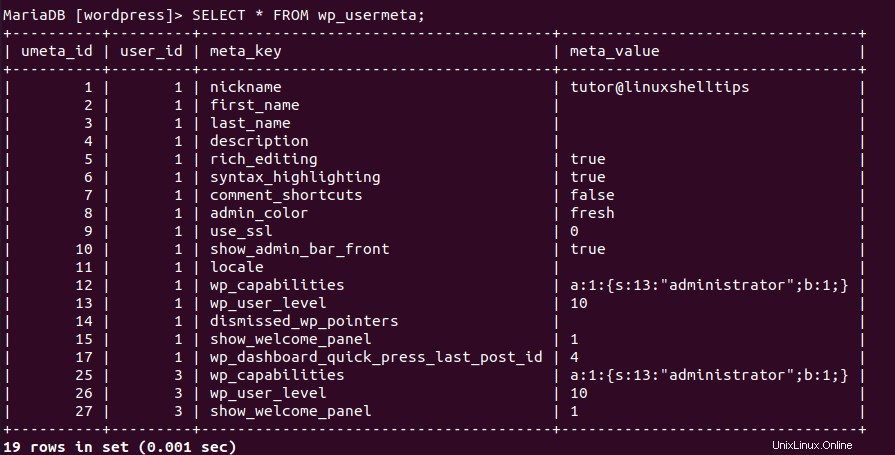
Catat nilai baru untuk editor@linuxshelltips dari tangkapan layar di atas di bawah user_id 3 . user_id di wp_usermeta . ini tabel harus sama dengan ID di wp_users tabel.
Mulai ulang layanan MySQL lagi.
$ sudo systemctl restart mysql
Keluar dan masuk kembali ke situs WordPress Anda dengan kredensial pengguna baru.
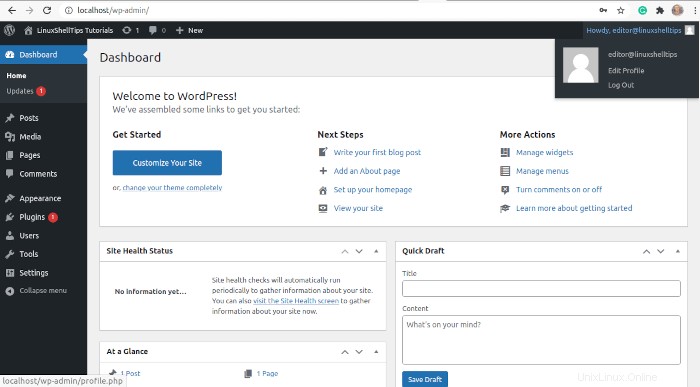
Pengguna, editor@linuxshelltips , sekarang dapat berbuat lebih banyak untuk situs WordPress selain hanya mengedit atau menghapus posting dan Log Out. Pengguna ini sekarang menjadi Pengguna Super atau pengguna Admin.
Sekarang mungkin situs WordPress Anda memiliki lebih dari satu pengguna Admin terutama bila Anda memiliki terlalu banyak konten untuk dikelola dan lalu lintas di situs Anda keluar dari tangga lagu.